आपका विंडोज कंप्यूटर आपको सभी प्रकार की समस्याएं दे सकता है, और इसमें ध्वनि संबंधी समस्याएं भी शामिल हैं। यह एक बहुत बड़ी समस्या हो सकती है, खासकर यदि आपको अपने कंप्यूटर पर कुछ महत्वपूर्ण करने की आवश्यकता है। आप ध्वनि को अपने कंप्यूटर पर वापस लाने के लिए विभिन्न युक्तियों को आजमा सकते हैं; आइए उनकी जांच करें।
विंडोज़ पर काम नहीं कर रही ध्वनि को कैसे ठीक करें
अपने विंडोज कंप्यूटर पर ध्वनि वापस लाने के लिए, आइए बुनियादी सुधारों के साथ शुरुआत करें। उदाहरण के लिए, सुनिश्चित करें कि सभी केबल सही तरीके से प्लग इन हैं। हो सकता है कि किसी ने गलती से कुछ स्थानांतरित कर दिया और इस समस्या का कारण बना। इसके अलावा, सुनिश्चित करें कि वॉल्यूम बढ़ा हुआ है।
हो सकता है कि आपने इसे किसी कारण से ठुकरा दिया और भूल गए कि आपने ऐसा किया है। यदि आपका कंप्यूटर हाल ही में अपडेट से गुजरा है, तो अपने कंप्यूटर को रीबूट करना सुनिश्चित करें। अपने ऑडियो ड्राइवरों को अपडेट करना भी बहुत महत्वपूर्ण है। या, आप उन्हें अनइंस्टॉल करने और उन्हें फिर से इंस्टॉल करने का भी प्रयास कर सकते हैं।
वॉल्यूम मिक्सर की जाँच करें
यह देखने के लिए कि यहां वॉल्यूम म्यूट नहीं है, साउंड आइकन पर राइट-क्लिक करें और साउंड मिक्सर विकल्प पर क्लिक करें। यदि ऐसा है, तो नीले वॉल्यूम वाले तीरों पर क्लिक करें और उन्हें ऊपर की ओर ले जाएं। साथ ही, यदि आपको एक लाल वृत्त दिखाई देता है, जिसके आर-पार एक रेखा है, तो यह समझा सकता है कि आपको कोई ऑडियो क्यों नहीं मिल रहा है। लाल घेरे पर क्लिक करें ताकि आप एक स्पीकर आइकन देख सकें जिसमें से ध्वनि तरंगें निकल रही हों।
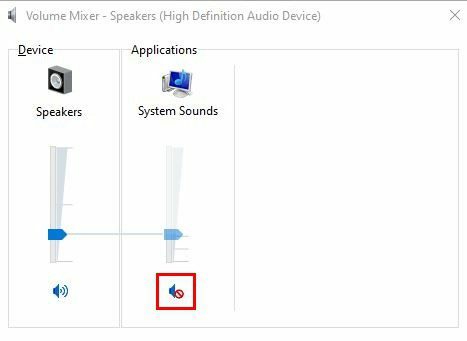
Windows ऑडियो समस्या निवारक चलाएँ
कुछ और जो आप कोशिश कर सकते हैं वह है विंडोज ऑडियो ट्रबलशूटर। आप सर्च बॉक्स में जाकर और ऑडियो ट्रबलशूटर शब्द टाइप करके ऐसा कर सकते हैं। एक बार यह खुलने के बाद, ऑडियो प्लेबैक समस्याओं को ढूंढें और ठीक करें पर क्लिक करें। नीचे दिए गए नेक्स्ट बटन पर क्लिक करें और स्कैन होने तक प्रतीक्षा करें।
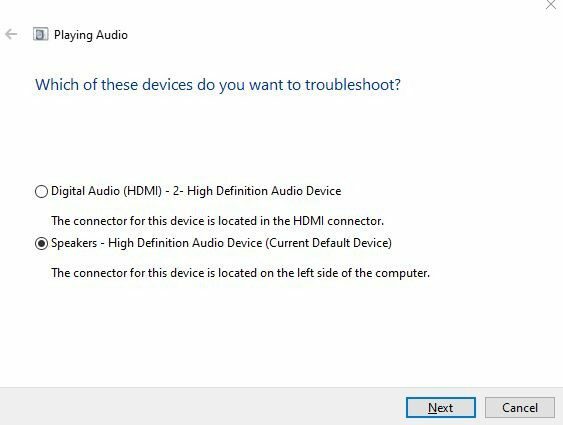
यह आपको यह चुनने के लिए कहेगा कि आप किस समस्या का निवारण करना चाहते हैं। एक विकल्प चुनें और नेक्स्ट बटन पर क्लिक करें। ऑन-स्क्रीन निर्देशों का पालन करें।
ऑडियो आउटपुट की जाँच करें
आपको कोई ऑडियो नहीं मिलने का कारण यह हो सकता है कि Windows गलत डिवाइस के माध्यम से ध्वनि चला रहा है। अपने विंडोज कंप्यूटर से जुड़े सभी उपकरणों को देखने के लिए, साउंड आइकन पर राइट-क्लिक करें और ओपन साउंड सेटिंग्स पर जाएं। आउटपुट सेक्शन के तहत, अपना आउटपुट डिवाइस चुनने के लिए ड्रॉपडाउन मेनू पर क्लिक करें।
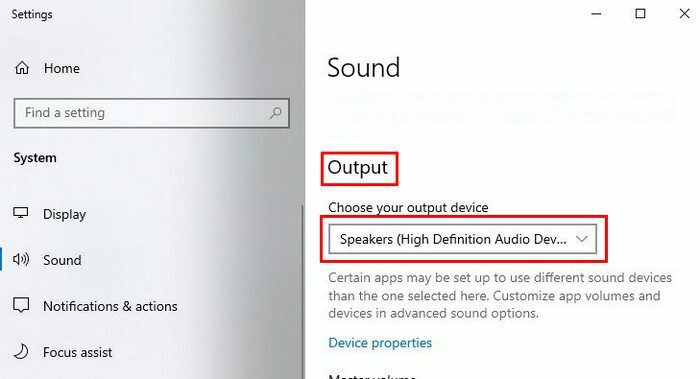
जांचें कि क्या विंडोज ऑडियो सेवाएं चल रही हैं
यदि सेवाओं को किसी कारण से बंद कर दिया गया था, तो यह बताता है कि आपको कोई ऑडियो क्यों नहीं मिल रहा है। यह देखने के लिए कि क्या यह चल रहा है, खोज बार में सेवाएँ टाइप करें। नीचे स्क्रॉल करें और नई विंडो दिखाई देने पर विंडोज ऑडियो विकल्प पर क्लिक करें। दूसरी विंडो में, आपको सेवा की स्थिति देखनी चाहिए। इसे रनिंग कहना चाहिए। स्टार्टअप प्रकार को भी स्वचालित पर सेट किया जाना चाहिए।
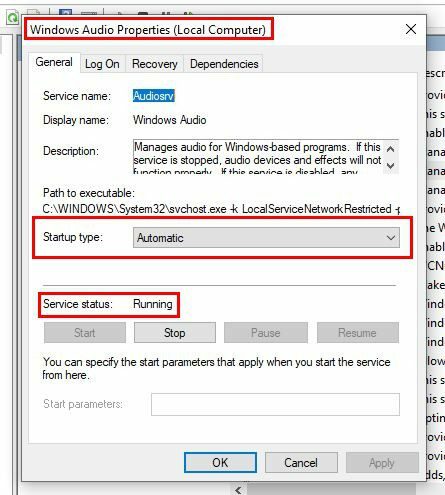
ऑडियो ड्राइवर अपडेट करें
अपने ड्राइवरों को अपडेट करने के लिए, विंडोज और आर की दबाएं और एंटर करें देवएमजीएमटी.एमएससी. साउंड, वीडियो और गेम कंट्रोलर ड्रॉपडाउन मेनू पर क्लिक करें, जो सबसे नीचे होना चाहिए। उस पर राइट-क्लिक करें और ड्राइवरों को अपडेट करने का विकल्प चुनें।
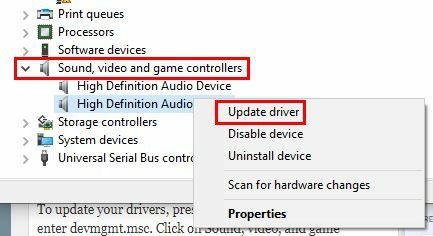
अगली विंडो में, आपको यह तय करना होगा कि ड्राइवरों को कैसे खोजा जाए। आप ड्राइवरों के लिए मैन्युअल रूप से खोज सकते हैं या कंप्यूटर ड्राइवरों के माध्यम से ब्राउज़ कर सकते हैं। जब तक आप वहां हैं, आपके पास चुनने के लिए अन्य विकल्प हैं।
अद्यतन के लिए जाँच
क्या आपने सब कुछ करने की कोशिश की है, और कुछ भी नहीं बदला है? हो सकता है कि उस अद्यतन को स्थापित करने का समय आ गया है जिसका इंतजार है। किसी भी सिस्टम अपडेट की जांच करने के लिए, आपको विंडोज स्टार्ट मेनू पर क्लिक करना होगा और सेटिंग्स में जाना होगा। आपको सबसे ऊपर दाईं ओर विंडोज अपडेट का विकल्प दिखना चाहिए।
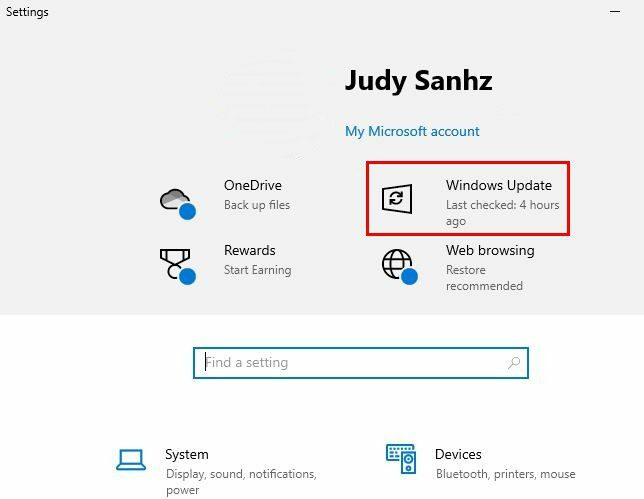
विंडोज अपडेट विकल्प पर क्लिक करने के बाद, आप देखेंगे कि आपका विंडोज कंप्यूटर अप टू डेट है या नहीं। यदि आप यह देखने के लिए दोबारा जांच करना चाहते हैं कि कोई अपडेट प्रतीक्षारत है या नहीं, तो आप हमेशा यह देखने के लिए जांच सकते हैं कि कोई प्रतीक्षारत है या नहीं।
निष्कर्ष
ऐसी कई चीजें हो सकती हैं जिनके कारण आपके कंप्यूटर का ऑडियो विफल हो सकता है। उम्मीद है, फिक्स को ढूंढना मुश्किल नहीं था, और यह कुछ भी जटिल नहीं था। किसी भी अधिक जटिल चीज़ में शामिल होने से पहले बुनियादी सुधारों के साथ शुरुआत करना हमेशा अच्छा होता है। आपके कंप्यूटर पर ऑडियो कितने समय से विफल हो रहा है? नीचे दी गई टिप्पणियों में अपने विचार साझा करें, और लेख को सोशल मीडिया पर दूसरों के साथ साझा करना न भूलें।